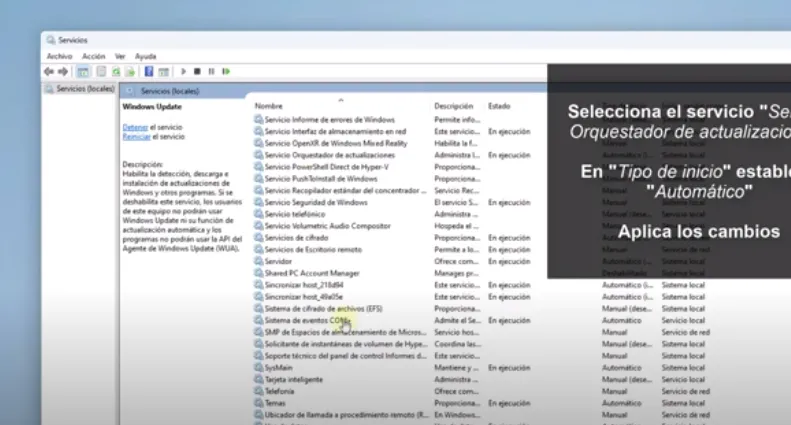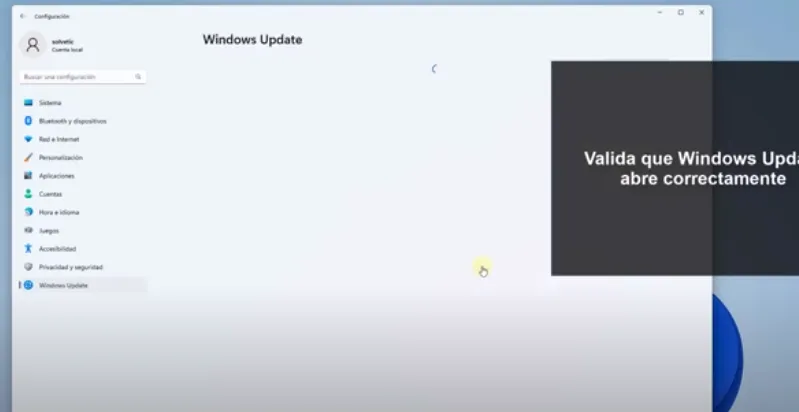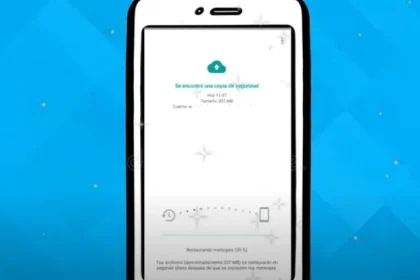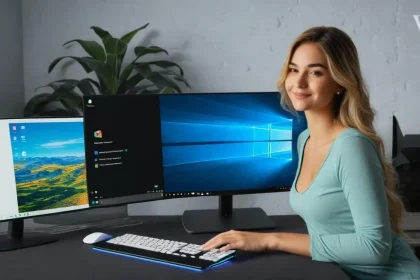Los usuarios de Windows 11 y Windows 10 pueden encontrarse con el problema de que al acceder a la sección «Centro de actualizaciones de Windows» en lugar de buscar y instalar actualizaciones, se muestra el mensaje «Algo salió mal. Intente abrir configuración de nuevo».
En esta guía, detallo los métodos para solucionar el error y restaurar el funcionamiento del «Centro de actualizaciones de Windows» con la opción de verificar y instalar actualizaciones disponibles.
Restablecer la aplicación Configuración
El error «Algo salió mal. Intente abrir configuración de nuevo» en el Centro de actualizaciones de Windows 11/10 no siempre indica que haya un problema con los servicios o archivos de actualización correspondientes. En algunos casos, la causa es un fallo en la aplicación «Configuración».
Para solucionar el error y restablecer la aplicación «Configuración», sigo los siguientes pasos:
- He hecho clic con el botón derecho en el icono de la aplicación «Configuración» en el menú «Inicio» y he abierto la opción «Configuración de la aplicación» (en Windows 11) o «Adicional» – «Configuración de la aplicación» (en Windows 10).
- He utilizado el botón «Restablecer» para restablecer la aplicación.
- Después de restablecer, he vuelto a ejecutar la aplicación y he verificado si se había solucionado el problema.
Solucionar problemas
Las herramientas integradas de solución de problemas de actualizaciones no siempre son efectivas, pero en este caso pueden funcionar.
Los pasos serán los siguientes:
-
- Presione las teclas Win+R en el teclado, o haga clic con el botón derecho en el botón «Inicio» y seleccione «Ejecutar».
msdt /id WindowsUpdateDiagnostic
Tenga en cuenta: en futuras versiones de Windows, esta herramienta de solución de problemas puede desaparecer, mensaje que verá en la parte inferior de la ventana de la herramienta.
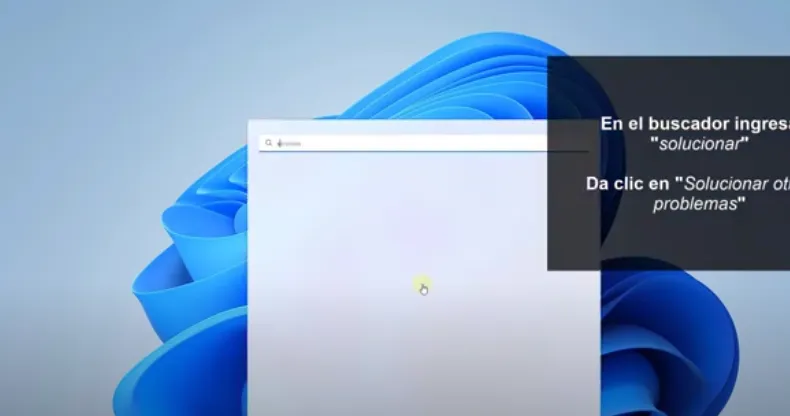
Limpieza del caché de actualizaciones de Windows
El siguiente método que puede funcionar al resolver el problema «Algo salió mal» es la limpieza manual del caché de actualizaciones de Windows 11/10:
net stop bits net stop wuauserv net stop appidsvc net stop cryptsvc ren %systemroot%SoftwareDistribution SoftwareDistribution.bak ren %systemroot%system32catroot2 catroot2.bak net start bits net start wuauserv net start appidsvc net start cryptsvc
Restauración de archivos del sistema
Si el problema se debe a errores en los archivos del sistema de Windows, puedo intentar restaurarlos, para lo cual:
-
-
- Inicie la línea de comandos como administrador.
-
dism /Online /Cleanup-image /RestoreHealth sfc /scannow
Tenga en cuenta que la ejecución de los comandos mencionados puede tardar un tiempo prolongado y «congelarse» – espere a que el proceso termine.
Métodos adicionales
Si los métodos anteriores no funcionaron, a continuación se presentan algunos detalles adicionales y variantes de solución al problema «Algo salió mal. Inténtalo de nuevo abriendo los parámetros»:
-
-
-
- Cuando tengo un antivirus de terceros, intento desactivarlo temporalmente, o mejor aún, eliminarlo.
- Si tengo puntos de restauración del sistema para una fecha en que no había errores, intento utilizarlos.
- Abrí «Servicios» (Win+R – services.msc) y verifico que el tipo de inicio para «Servicio de orquestación de actualizaciones» esté configurado en «Automático». Si no es así, cambio el tipo de inicio, guardo los ajustes y reinicio la computadora.
- Verifico si el error desaparece al utilizar el modo de inicio limpio de Windows. Si el Centro de actualizaciones funciona correctamente en ese modo, la razón probablemente se encuentra en los servicios y programas de inicio automático de terceros.
- Puedo intentar utilizar métodos adicionales de la instrucción Cómo reparar errores del Centro de actualizaciones de Windows.
-
-
Reiniciar Windows
En último caso, si otros métodos no funcionaron, puedo reiniciar Windows 11/10, lo que solucionará la mayoría de los errores del sistema, incluyendo aquellos en el Centro de actualizaciones. Puedo hacerlo de las siguientes maneras:
-
-
-
- Utilizo las funciones integradas del sistema, como se detalla en Cómo reiniciar Windows 11 a sus configuración de fábrica, Cómo reiniciar Windows 10.
- Descargué la herramienta de creación de medios desde el sitio web oficial y utilicé la opción «Actualizar este equipo ahora».
- Monté la imagen ISO de Windows (la misma versión que tengo o una más reciente) en el sistema (haciendo clic con el botón derecho en la imagen y seleccionando «Conectar»), ejecuté el archivo setup.exe desde ella y comencé la instalación con la opción de conservar mis datos y programas personales.
-
-
Espero que uno de los métodos propuestos te ayude a resolver el problema. Si todavía tienes preguntas, no dudes en hacérmelas en los comentarios a continuación.